win11电脑玩游戏shift冲突怎么办? Win11输入法游戏冲突解决方法
更新时间:2025-01-04 14:00:31作者:xiaoliu
在使用Win11电脑进行游戏时,许多玩家可能会遇到Shift键冲突的问题,尤其是在使用输入法时,这种冲突往往导致游戏体验受损,影响玩家的操作流畅性。为了提升游戏体验,了解并解决这一问题显得尤为重要。本文将为您提供一些有效的解决方法,帮助您在享受游戏乐趣的同时,避免输入法与游戏操作之间的冲突。无论您是休闲玩家还是专业电竞选手,掌握这些技巧都能让您在游戏中游刃有余。
Win11玩游戏输入法干扰的解决方法
第一步:按下键盘“Win”+“i”打开设置。
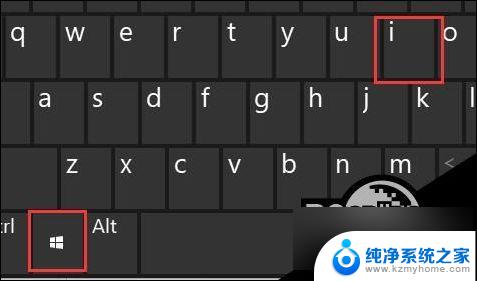
第二步:点击左边栏的“时间和语言”。

第三步:进入右边的“输入”设置。

第四步:打开其中的“高级键盘设置”。
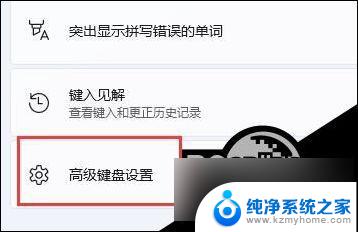
第五步:点击切换输入法下的“输入语言热键”按钮。
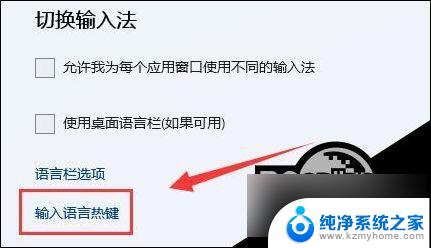
第六步:在弹出窗口中点击“更改按键顺序”。
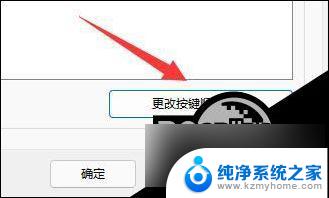
第七步:将切换输入语言更改为“未分配”并确定保存即可。
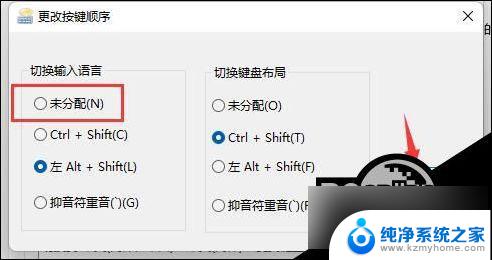
以上就是win11电脑玩游戏shift冲突怎么办的全部内容,碰到同样情况的朋友们赶紧参照小编的方法来处理吧,希望能够对大家有所帮助。
win11电脑玩游戏shift冲突怎么办? Win11输入法游戏冲突解决方法相关教程
- win11输入法 玩游戏 Win11输入法游戏冲突解决方法
- win11输入法游戏 win11输入法和游戏冲突怎么办
- win11怎么找到输入法 Windows11输入法突然不见了如何解决
- win11开机直接输入密码 Win11开机要密码突然出现怎么解决
- win11输入法打字消失 win11电脑输入文字自动消失的解决方案
- win11声音无法找到输入设备怎么办 Win11麦克风无法使用输入设备解决方法
- 电脑输入法不见了怎么调出来 win11 Windows11输入法不见了如何解决
- win11游戏时输入法 win11玩游戏快速关闭输入法教程
- win11怎么选输入法 win11输入法设置教程详解
- win11无法访问已共享电脑 Win11 24H2共享文档NAS无法进入解决方法
- win11管理已连接网络 Win11如何查看已有网络连接
- win11有杀毒软件嘛 win11装杀毒软件有必要吗
- win11怎么删除microsoft密码 windows11如何删除登录密码
- win11任务栏增加桌面 win11桌面新建教程
- win11关闭防护期 Win11怎么关闭安全设置
- win11笔记本电脑一直正在重启 笔记本开机后一直重启怎么办
win11系统教程推荐
- 1 win11管理已连接网络 Win11如何查看已有网络连接
- 2 取消windows11更新 禁止Win10更新到Win11的方法
- 3 windows11截屏都哪去了 win11截图保存位置
- 4 win11开始放左边 win11任务栏开始键左边设置教程
- 5 windows11系统硬盘 windows11系统新装硬盘格式化步骤
- 6 win11电脑edge浏览器都打不开 win11edge浏览器打不开错误解决方法
- 7 win11怎么设置账户头像 Win11账户头像怎么调整
- 8 win11总是弹出广告 Windows11 广告弹窗关闭教程
- 9 win11下面图标怎么不合并 win11任务栏图标不合并显示设置步骤
- 10 windows11开始怎么移到左边 Win11如何调整开始菜单位置